Te gusta publicar fotos en Instagram, Twitter y otras plataformas sociales, pero hay una cosa que te molesta es que alguien robe tu foto y la publique en línea. Para evitar esto, esta publicación te enseñará cómo agregar marcas de agua a las fotos.
Las fotos con marcas de agua son las formas más comunes y útiles para que las personas protejan sus obras. ¿Cómo poner marcas de agua en las fotos? Aquí le ofrecemos varias formas de agregar marcas de agua a las fotos en Photoshop y en línea.
¿Quieres hacer una marca de agua para video? ¡Prueba MiniTool MovieMaker!
Cómo poner marcas de agua en fotos en Photoshop
Photoshop es un creador de marcas de agua para fotos. Con él, puede agregar una marca de agua de texto a su foto o agregar un logotipo a la foto. A continuación se encuentran las dos guías paso a paso sobre cómo aplicar marcas de agua a fotos en Photoshop.
Añadir una marca de agua de texto en Photoshop
El primer método es agregar una marca de agua de texto a la foto. Así es como:
1. Busque la foto que necesita una marca de agua y luego ábrala con Photoshop.
2. Haga clic en Capa en la barra de menú y ve a Nuevo> Capa para crear una nueva capa. En la ventana emergente, escriba el nombre de la capa en el cuadro y presione OK .
3. Elige el Texto e ingrese el texto que desea mostrar en la foto. Aquí puede cambiar el tipo de fuente, el tamaño, el color y mover la marca de agua de texto donde desee colocarla.
4. Toque la marca de verificación para guardar la marca de agua de texto.

5. Luego, ve a la Capa en el panel izquierdo y ajuste la opacidad de la marca de agua de texto desde Opacidad caja.
6. Haga clic en Archivo> Guardar para Web para guardar la foto con marca de agua de texto.
¿Accidentalmente marca de agua tu video o foto? ¿Quieres eliminar una marca de agua de tu trabajo? Esta publicación podría ser útil:Los 5 principales eliminadores de marcas de agua en línea para deshacerse de las marcas de agua
Agregar marca de agua de logotipo en Photoshop
Realice los siguientes pasos para agregar un logotipo a la foto.
1. Inicie la aplicación Photoshop.
2. Abra la foto de destino manteniendo presionada la tecla “Ctrl + O tecla ”.
3. Luego arrastre y suelte el logotipo preparado en la foto. Debe cambiar el tamaño del logotipo y la ubicación del logotipo en la foto y guardar el cambio.
4. En la Capa pestaña, busque la Opacidad y ajusta la opacidad del logo.
5. Por último, guarde la foto con marca de agua haciendo clic en Archivo> Guardar para Web .
Cómo poner marcas de agua en fotos en línea
Para marcar fotos en línea, aquí recomendamos un creador de marcas de agua en línea:FotoJet. Es una herramienta basada en la web que le permite agregar marcas de agua a las fotos de forma gratuita.
Cómo agregar una marca de agua a las fotos con FotoJet
Prueba la siguiente guía para poner marcas de agua en tus fotos en línea.
1. Vaya al sitio web de FotoJet y seleccione Editar una foto opción.
2. Haga clic en Abrir> Ordenador para importar la foto.
3. Elige el Texto e ingrese el texto.
4. Luego cambie el tipo de fuente, el color, el tamaño y muévalo a un lugar adecuado. Luego, ve a Efecto y ajusta la opacidad de la marca de agua y aplica el cambio.
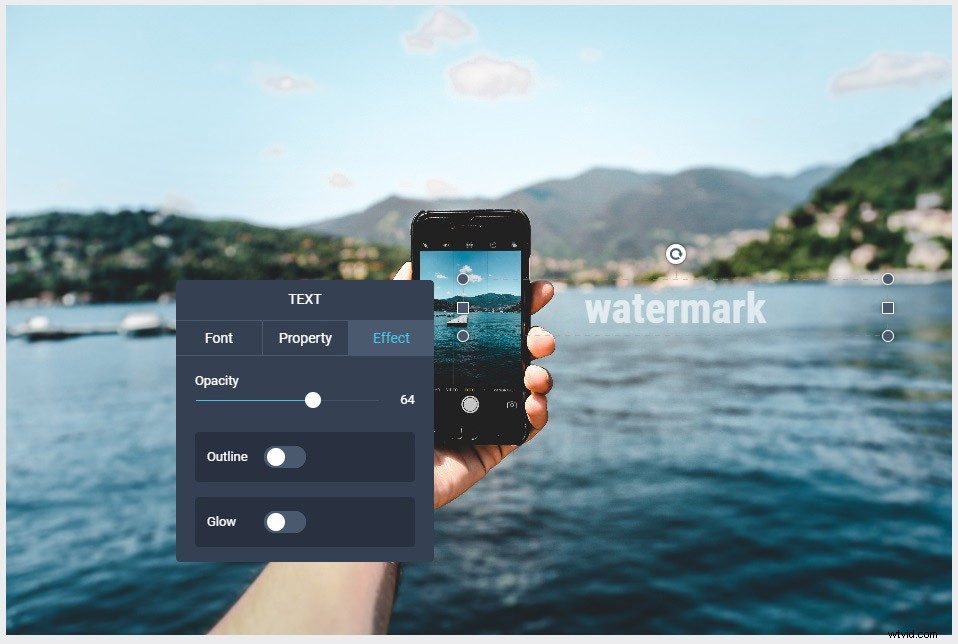
5. Toca Descargar y seleccione el formato de imagen deseado. Luego presione DESCARGAR botón.
Consulte también:Las 7 mejores aplicaciones gratuitas de marca de agua que debe conocer
Conclusión
Ahora, debes saber cómo poner marcas de agua en fotos en Photoshop y en línea. ¡Elige un creador de marcas de agua que te guste y agrega una marca de agua a tu foto!
